Cara mengatur layar komputer Anda ke mata Anda merasa nyaman
Program Pendidikan Perangkat / / December 19, 2019
Mengatur kecerahan, kontras, gamma, dan parameter lain dari layar, dan itu akan membuat warna yang lebih baik.
Sebelum Anda mulai mengkonfigurasi, menciptakan kondisi pencahayaan nyaman. Lampu tidak harus jatuh langsung pada layar atau cerah di mata Anda.
Bagaimana untuk menyesuaikan layar dengan menggunakan tombol hardware
Jika monitor Anda memiliki tombol untuk memilih pengaturan gambar, sehingga memiliki pengaturan sendiri, independen dari OS. Gunakan mereka untuk mencapai kualitas optimal.
Untuk tugas tersebut perlu referensi visual sehingga Anda berharga, layanan khusus. Sebagai contoh, Monteon - situs berbahasa Rusia dengan tes untuk pengaturan monitor. sumber Pengunjung yang tersedia, bersama dengan ikon khusus deskripsi mereka perlu melihat layar diatur dengan benar.
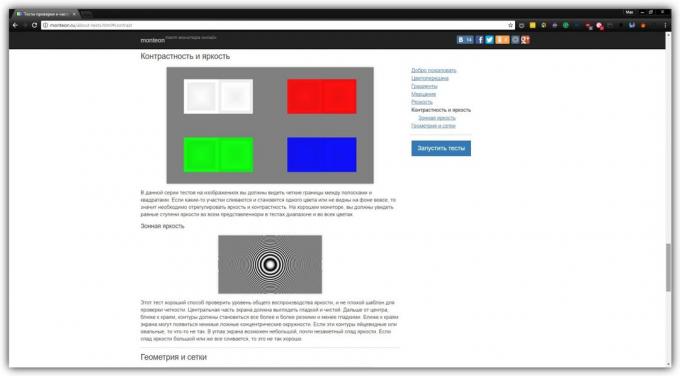
Cukup menyesuaikan layar sehingga citra uji di atasnya sebanyak mungkin konsisten dengan deskripsi.
Sebelum ini, pastikan untuk memeriksa bahwa resolusi maksimum diletakkan pada monitor. Pada Windows, Anda dapat melakukannya di bagian "Start» → «Pengaturan» → «Sistem» → «Tampilan». Dalam MacOS - dibuka melalui menu Apple "Pengaturan Sistem» → «Memantau» → «Tampilan».
Semakin tinggi resolusi, gambar layar lebih tajam.
Bagaimana untuk menyesuaikan layar menggunakan built-in program
Jika Anda memiliki monitor eksternal tanpa kunci atau laptop, Anda dapat menyesuaikan gambar dengan menggunakan built-in tools. Program-program tersebut ada di kedua Windows dan MacOS. Mereka adalah sederhana dan pengguna diinstruksikan secara rinci tentang pemilihan pengaturan optimal.
Jika Anda telah menyiapkan layar menggunakan tombol-tombol hardware, tetapi Anda juga dapat mencoba untuk mengkalibrasi untuk program sistem. Mungkin itu akan meningkatkan hasilnya.
pada Windows
sistem pencarian terbuka, ketik itu kata "kalibrasi" dan memulai aplikasi ditemukan. Pada serangkaian tes muncul untuk menyesuaikan layar. Pergi melalui mereka, mengikuti petunjuk sistem.
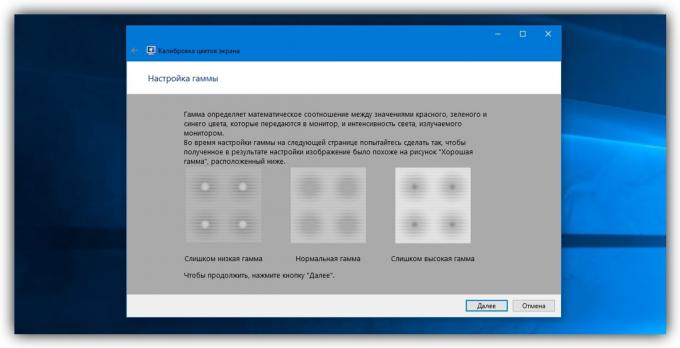
Pada Windows 10, Anda juga dapat menggunakan "ClearType alat konfigurasi teks." Ini membantu Anda untuk membuat teks yang ditampilkan di layar lebih mudah dibaca. Untuk memulai wizard, masukkan ClearType pencarian.
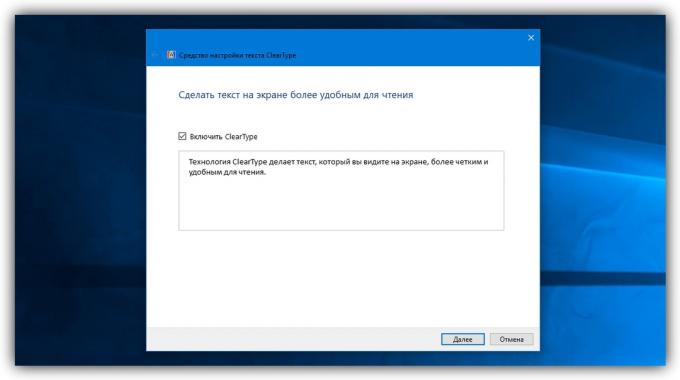
di MacOS
Memperluas menu Apple di bagian atas layar dan membuka bagian "Pengaturan Sistem» → «Memantau». Kemudian klik pada tab "Warna", dan klik "Kalibrasi". Ikuti petunjuk di asisten untuk mengatur monitor dengan baik.

Lihat juga:
- Seperti menghapus cache di komputer atau perangkat mobile →
- Bagaimana cara mengkonfigurasi router tanpa bantuan ahli →
- Apa yang harus saya lakukan jika suara yang hilang pada komputer →


